
轻量服务器自动备份可以通过多种方法实现,这里提供一个简单的步骤来设置自动备份:
1. 使用cron job:
– 首先,打开终端。
– 输入`crontab -e`命令来编辑cron任务。
– 在打开的文件中添加以下行来设置定期备份:
0 0 * * * /path/to/your/backup/script.sh
– 上面的示例表示每天午夜时分运行你的备份脚本。
– 请确保脚本路径正确,并且脚本具有执行权限。
2. 编写备份脚本:
– 创建一个备份脚本,例如`backup.sh`,包含你想要执行的备份命令。
– 脚本内容可能类似于:
#!/bin/bash # 这里是你的备份命令 tar -zcvf /path/to/backup/directory/$(date +%Y-%m-%d).tar.gz /path/to/backup/source/
– 确保将`/path/to/backup/directory/`替换为你的备份文件存放路径,将`/path/to/backup/source/`替换为你想要备份的源目录。
3. 设置权限:
– 为了使cron任务能够运行你的脚本,你需要赋予脚本执行权限。
– 运行以下命令:`chmod +x /path/to/your/backup/script.sh`
4. 测试脚本:
– 在通过cron job运行之前,先手动运行脚本以确保它能正常工作。
– 运行:`./path/to/your/backup/script.sh`
5. 检查cron log:
– 为了查看cron任务是否成功运行,可以检查cron log。
– 运行:`tail -f /var/log/cron`
以上步骤适用于大多数基于Linux的轻量服务器。对于Windows或其它操作系统,方法会有所不同。此外,请记得定期检查备份是否成功,并根据需要调整备份策略。
 网硕互联帮助中心
网硕互联帮助中心
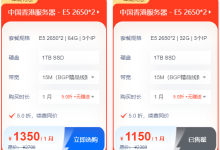

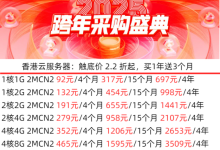

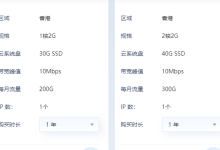

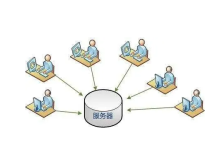

评论前必须登录!
注册